很多人不知道Adobe acrobat怎么设置页眉页脚颜色?今日为你们带来的文章是Adobe Acrobat设置页眉页脚颜色的方法,还有不清楚小伙伴和小编一起去学习一下吧。
第一步:用Adobe Acrobat软件打开一个多页PDF文件。
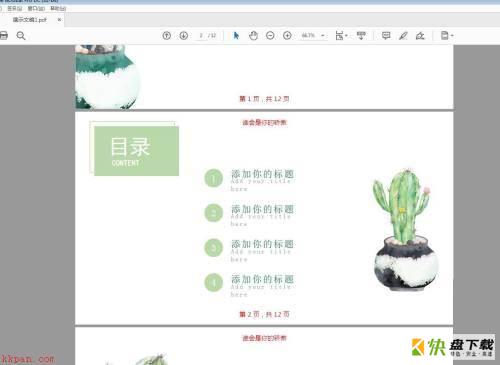
第二步:添加了页码和页脚,可以看到都是红色。
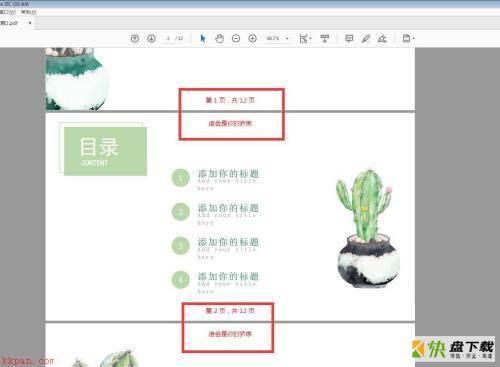
第三步:想要更改其他颜色,需要先删除一项的设置,比如页脚。
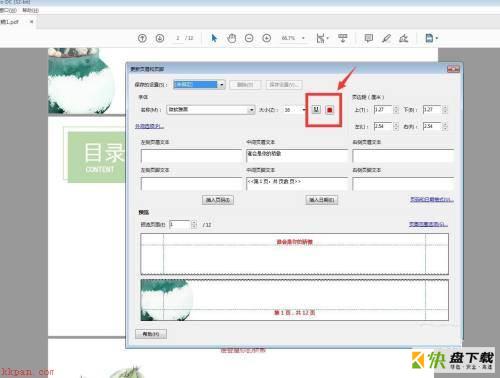
第四步:点击页眉页脚选择添加,在弹出的对话框中选择添加新的。
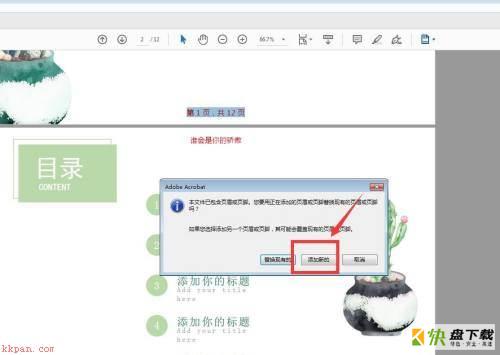
第五步:设置页码的颜色,默认为黑色,还可以更改页码格式。
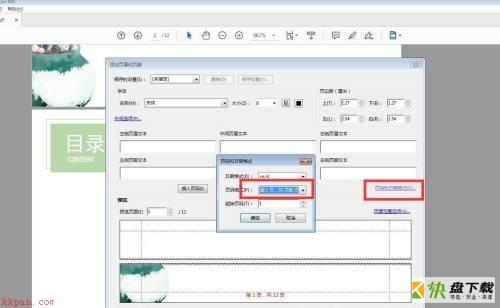
第六步:设置完成,可以看到页眉和页脚颜色不相同了。
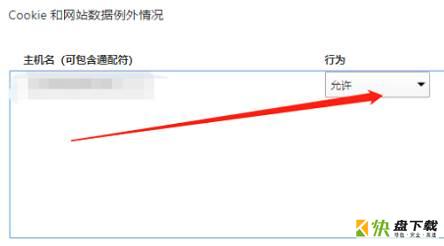
以上就是小编给大家带来的Adobe Acrobat怎么设置页眉页脚颜色的全部内容,希望能够帮助到大家哦。

Adobe Acrobat怎么设置导出图片分辨率?设置导出图片分辨率教程

Adobe Acrobat怎么设置多页打印?Adobe Acrobat设置多页打印教程